ಸರಣಿಯ ಸಾಮಾನ್ಯ ಸೂಚ್ಯಂಕ: ಎಸ್ಎಂಇಗಳಿಗಾಗಿ ಕಂಪ್ಯೂಟರ್ ನೆಟ್ವರ್ಕ್ಗಳು: ಪರಿಚಯ
ನಮಸ್ಕಾರ ಗೆಳೆಯರೆ!
ಇಲ್ಲಿಯವರೆಗೆ ಪ್ರಕಟವಾದ ನಮ್ಮ ಲೇಖನಗಳನ್ನು ನೀವು ಅನುಸರಿಸಿದ್ದೀರಿ ಎಂದು ನಾವು ಭಾವಿಸುತ್ತೇವೆ, ಅವುಗಳೆಂದರೆ:
- ಎಸ್ಎಂಇಗಳಿಗಾಗಿ ಕಂಪ್ಯೂಟರ್ ನೆಟ್ವರ್ಕ್ಗಳು: ಪರಿಚಯ
- ವರ್ಕ್ಸ್ಟೇಷನ್ ಸ್ಥಾಪನೆ - ಎಸ್ಎಂಇಗಳಿಗಾಗಿ ಕಂಪ್ಯೂಟರ್ ನೆಟ್ವರ್ಕ್ಗಳು
- 6 ಡೆಬಿಯನ್ ಡೆಸ್ಕ್ಟಾಪ್ಗಳು - ಎಸ್ಎಂಇಗಳಿಗಾಗಿ ಕಂಪ್ಯೂಟರ್ ನೆಟ್ವರ್ಕಿಂಗ್
- ಡೆಬಿಯನ್ನಲ್ಲಿ ವರ್ಚುವಲೈಸೇಶನ್: ಪರಿಚಯ - ಎಸ್ಎಮ್ಬಿಗಳಿಗಾಗಿ ಕಂಪ್ಯೂಟರ್ ನೆಟ್ವರ್ಕ್ಗಳು
- ಡೆಬಿಯಾನ್ನಲ್ಲಿನ ಕ್ವೆಮು-ಕೆವಿಎಂ + ವರ್ಟ್-ಮ್ಯಾನೇಜರ್ - ಎಸ್ಎಂಇಗಳಿಗಾಗಿ ಕಂಪ್ಯೂಟರ್ ನೆಟ್ವರ್ಕ್ಗಳು
- ಡೆಬಿಯನ್ - ಎಸ್ಎಮ್ಬಿಗಳಿಗಾಗಿ ಕಂಪ್ಯೂಟರ್ ನೆಟ್ವರ್ಕ್ಗಳಲ್ಲಿ ವರ್ಟ್-ಕಮಾಂಡ್ಸ್
- ಎಸ್ಎಂಇಗಳಿಗಾಗಿ ಕಂಪ್ಯೂಟರ್ ನೆಟ್ವರ್ಕ್ಗಳಲ್ಲಿ ಸೆಂಟೋಸ್
- ವಿರ್ಶ್ ಆಜ್ಞೆ - ಎಸ್ಎಂಇಗಳಿಗಾಗಿ ಕಂಪ್ಯೂಟರ್ ನೆಟ್ವರ್ಕ್ಗಳು
ನಿಖರವಾಗಿ ಪೋಸ್ಟ್ನಲ್ಲಿ ಡೆಬಿಯಾನ್ನಲ್ಲಿನ ಕ್ವೆಮು-ಕೆವಿಎಂ + ವರ್ಟ್-ಮ್ಯಾನೇಜರ್ - ಎಸ್ಎಂಇಗಳಿಗಾಗಿ ಕಂಪ್ಯೂಟರ್ ನೆಟ್ವರ್ಕ್ಗಳು, ವರ್ಟ್-ಮ್ಯಾನೇಜರ್ನೊಂದಿಗೆ ಒಂದೇ ಕಾರ್ಯಕ್ಷೇತ್ರವನ್ನು ಸ್ಥಾಪಿಸಿರುವುದನ್ನು ನಾವು ಸೂಚಿಸುತ್ತೇವೆ, ಅಗತ್ಯವಿರುವಷ್ಟು ಹೈಪರ್ವೈಸರ್ಗಳನ್ನು ನಾವು ದೂರದಿಂದಲೇ ನಿರ್ವಹಿಸಬಹುದು. ಬೇರೆ ರೀತಿಯಲ್ಲಿ ಹೇಳುವುದಾದರೆ, ವರ್ಚುವಲೈಸೇಶನ್ಗೆ ಮೀಸಲಾಗಿರುವ ಸರ್ವರ್ಗಳಲ್ಲಿ, ಡೆಸ್ಕ್ಟಾಪ್ ಅಥವಾ ಇತರ ಚಿತ್ರಾತ್ಮಕ ಪರಿಸರವನ್ನು ಸ್ಥಾಪಿಸುವುದು ಕಡ್ಡಾಯವಲ್ಲ.
ಸೂಚಿಸಿದಂತೆ ರಿಮೋಟ್ ಸರ್ವರ್ಗಳನ್ನು ಮಾಡಬೇಕು ವರ್ಕ್ಸ್ಟೇಷನ್ ಸ್ಥಾಪನೆ - ಎಸ್ಎಂಇಗಳಿಗಾಗಿ ಕಂಪ್ಯೂಟರ್ ನೆಟ್ವರ್ಕ್ಗಳು, ಅಥವಾ ಮುಂದಿನ ಲೇಖನಗಳಿಂದ ಮಾರ್ಗದರ್ಶನ ಪಡೆಯುತ್ತೇವೆ, ಅದರಲ್ಲಿ ನಾವು ಇತರ ವಿತರಣೆಗಳನ್ನು ಚರ್ಚಿಸುತ್ತೇವೆ CentOS ಮತ್ತು ಇರಬಹುದು OpenSuSE, ಮತ್ತು ನಂತರ ಅವುಗಳಲ್ಲಿ ಪ್ರತಿಯೊಂದರಲ್ಲೂ ವರ್ಚುವಲೈಸೇಶನ್ ಬೆಂಬಲವನ್ನು ಸ್ಥಾಪಿಸುವುದು ಅಗತ್ಯವಾಗಿರುತ್ತದೆ. ಪ್ರಾಯೋಗಿಕವಾಗಿ ಹೇಳುವುದಾದರೆ, ಆ ಸರ್ವರ್ಗಳಲ್ಲಿ, ಬೇಸ್ ಆಪರೇಟಿಂಗ್ ಸಿಸ್ಟಂ ಅನ್ನು ಸ್ವಚ್ install ವಾಗಿ ಸ್ಥಾಪಿಸಿದ ನಂತರ ಮತ್ತು ಲಭ್ಯವಿರುವ ರೆಪೊಸಿಟರಿಗಳಿಗೆ ಅನುಗುಣವಾಗಿ ಸ್ಥಾಪಿಸಲಾದ ಪ್ಯಾಕೇಜ್ಗಳನ್ನು ನವೀಕರಿಸಿದ ನಂತರ, ಪ್ಯಾಕೇಜ್ಗಳನ್ನು ಸ್ಥಾಪಿಸಲು ಮಾತ್ರ ಇದು ಅಗತ್ಯವಾಗಿರುತ್ತದೆ qemu-kvm, libvirt-bin y ಸೇತುವೆ-ಉಪಯುಕ್ತತೆಗಳು, ಅಥವಾ ಪ್ರತಿ ವಿತರಣೆಗೆ ನಿರ್ದಿಷ್ಟವಾದ ಕೆಲವು ಪ್ಯಾಕೇಜ್, ಇದರರ್ಥ ನಮಗೆ ಇತರ ಪ್ರೋಗ್ರಾಂಗಳು ಅಗತ್ಯವಿದ್ದರೆ, ನಾವು ಅದನ್ನು ಸ್ಥಾಪಿಸುವುದಿಲ್ಲ.
ರಿಮೋಟ್ ಹೈಪರ್ವೈಸರ್ «ಜೆಸ್ಸಿ»
ಈ ಸರ್ವರ್ನ ಗುಣಲಕ್ಷಣಗಳು ಈ ಕೆಳಗಿನಂತಿವೆ:
ಕಾರ್ಯಕ್ಷೇತ್ರದ ಹೆಸರು: desdelinux.ಅಭಿಮಾನಿ ತಂಡದ ಹೆಸರು: ಜೆಸ್ಸಿ FQDN: ಜೆಸ್ಸಿ.desdelinux.ಅಭಿಮಾನಿ ಐಪಿ ವಿಳಾಸ: 10.10.10.5 ಸಬ್ನೆಟ್: 10.10.10.0/24 ರಾಮ್ : 2G ಹಾರ್ಡ್ ಡ್ರೈವ್ 1: 20GB ಹಾರ್ಡ್ ಡ್ರೈವ್ 2: 80GB ಡಿಸ್ಕ್ 2 ಆರೋಹಣ ಬಿಂದು: / ಮನೆ / ವಿಎಂಎಸ್ ಸಾಮಾನ್ಯ ಬಳಕೆದಾರ: buzz ಬಳಕೆದಾರರ ಪೂರ್ಣ ಹೆಸರು: ಡೆಬಿಯನ್ ಮೊದಲ ಓಎಸ್ ಬ .್
ನಾವು ಹೈಪರ್ವೈಸರ್ «ಜೆಸ್ಸಿ prepare ಅನ್ನು ತಯಾರಿಸುತ್ತೇವೆ
ನಮ್ಮಲ್ಲಿ ಇಲ್ಲದಿರುವುದರಿಂದ ಡಿಎನ್ಎಸ್ ನೆಟ್ವರ್ಕ್ನಲ್ಲಿ, ನಾವು ಬಳಸುವುದನ್ನು ಮುಂದುವರಿಸಬೇಕಾಗುತ್ತದೆ ಐಪಿಗಳು. ಮೂಲಕ ssh ಅಥವಾ ನೇರವಾಗಿ ಸರ್ವರ್ ಕನ್ಸೋಲ್ನಲ್ಲಿ, ನಾವು ಈ ಕೆಳಗಿನ ಆಜ್ಞೆಗಳನ್ನು ಕಾರ್ಯಗತಗೊಳಿಸುತ್ತೇವೆ:
buzz @ sysadmin: ~ sh ssh 10.10.10.5 buzz@10.10.10.5 ರ ಪಾಸ್ವರ್ಡ್: buzz @ jessie: ~ $ sudo nano / etc / ssh / sshd_config # ದೃ hentic ೀಕರಣ: ಲಾಗಿನ್ಗ್ರೇಸ್ಟೈಮ್ 120 # ಪಾಸ್ವರ್ಡ್ ಇಲ್ಲದೆ ಪರ್ಮಿಟ್ ರೂಟ್ ಲಾಗಿನ್ ಪರ್ಮಿಟ್ ರೂಟ್ ಲೋಗಿನ್ ಹೌದು ಸ್ಟ್ರಿಕ್ಟ್ಮೋಡ್ಗಳು ಹೌದು buzz @ jessie: ~ $ sudo service ssh restart buzz @ jessie: ~ $ sudo service ssh status ● ssh.service - ಓಪನ್ಬಿಎಸ್ಡಿ ಸುರಕ್ಷಿತ ಶೆಲ್ ಸರ್ವರ್ ಲೋಡ್ ಮಾಡಲಾಗಿದೆ: ಲೋಡ್ ಮಾಡಲಾಗಿದೆ (/lib/systemd/system/ssh.service; ಸಕ್ರಿಯಗೊಳಿಸಲಾಗಿದೆ) ಸಕ್ರಿಯ: ಸಕ್ರಿಯ (ಚಾಲನೆಯಲ್ಲಿರುವ) ಸೂರ್ಯನಿಂದ 2016-12-11 12:15:24 EST; 3 ಸೆ ಹಿಂದೆ ಮುಖ್ಯ ಪಿಐಡಿ: 14960 (ಎಸ್ಎಸ್ಡಿ) buzz @ jessie: ~ $ sudo aptitude install qemu-kvm libvirt-bin ಬ uzz ್ಗಾಗಿ [ಸುಡೋ] ಪಾಸ್ವರ್ಡ್:
ಮೇಲಿನ ಕಾರ್ಯಾಚರಣೆಗಳನ್ನು ಮುಗಿಸಿದ ನಂತರ, ನಾವು ತೆರೆಯುತ್ತೇವೆ ವರ್ಟ್-ಮ್ಯಾನೇಜರ್ ನಮ್ಮ ಆಡಳಿತ ಕಾರ್ಯಸ್ಥಳದಲ್ಲಿ, ಮತ್ತು ನಾವು ದೂರಸ್ಥ ಹೈಪರ್ವೈಸರ್ «ಜೆಸ್ಸಿ manage ಅನ್ನು ನಿರ್ವಹಿಸಲು ಮುಂದುವರಿಯುತ್ತೇವೆ.
ಈ ಲೇಖನವನ್ನು ಹೆಚ್ಚು ನೀತಿಬೋಧಕವಾಗಿಸಲು, ನಾವು ಎಲ್ಲಾ ಚಿತ್ರಗಳನ್ನು ಡೌನ್ಲೋಡ್ಗಾಗಿ ಪ್ಯಾಕ್ ಮಾಡಿದ್ದೇವೆ ಮತ್ತು ಕೆಳಗಿನ ಲಿಂಕ್ ಅನ್ನು ನಾವು ನೀಡುತ್ತೇವೆ, ಇದರಿಂದಾಗಿ "ಹಂತ ಹಂತವಾಗಿ" ವಿವರಣೆಯನ್ನು ಓದುವಾಗ, ನಿಮ್ಮ ವೀಕ್ಷಕದಲ್ಲಿ ಸ್ಥಳೀಯವಾಗಿ ಚಿತ್ರಗಳನ್ನು ವೀಕ್ಷಿಸಬಹುದು. ಚಿತ್ರಗಳಿಗೆ ಆದ್ಯತೆ ನೀಡಲಾಗಿದೆ. ಇದು ಹೆಚ್ಚು ಆರಾಮದಾಯಕವಾಗಿದೆ ಎಂದು ನಾವು ನಂಬುತ್ತೇವೆ. ನಾವು ಲೇಖನ ಬರೆಯುವಾಗ ಅದನ್ನು ಮಾಡುತ್ತಿದ್ದೇವೆ.
«ಹಂತ ಹಂತವಾಗಿ» (961.1 ಕೆಬಿ) ಚಿತ್ರಗಳನ್ನು ಡೌನ್ಲೋಡ್ ಮಾಡಿ.
ನಾವು ಜೆಸ್ಸಿಯನ್ನು ವರ್ಟ್-ಮ್ಯಾನೇಜರ್ ಮತ್ತು ವಿರ್ಶ್ ಮೂಲಕ, ಎಸ್ಎಸ್ಹೆಚ್ ಮೂಲಕ ನಿರ್ವಹಿಸುತ್ತೇವೆ
ನಮ್ಮಲ್ಲಿ ನಾವು ಮಾಡಬೇಕಾದ ಮೊದಲನೆಯದು ಕಾರ್ಯಕ್ಷೇತ್ರ, ನಿರ್ವಹಿಸಲು ಒಂದು ಚಿತ್ರಾತ್ಮಕ ಪ್ರೋಗ್ರಾಂ ಅನ್ನು ಸ್ಥಾಪಿಸುವುದು ಪಾಸ್ವರ್ಡ್ಗಳು ಆಫ್ ಬಳಕೆದಾರರು ಅವನು ನಮ್ಮನ್ನು ಏನು ಕೇಳುತ್ತಾನೆ libvirt ರಿಮೋಟ್. ದೂರದಿಂದಲೇ, ರಾಕ್ಷಸನನ್ನು ಸಂಪರ್ಕಿಸುವುದು ಅತ್ಯಗತ್ಯ libvirtd ಸರಿಯಾಗಿ ಚಾಲನೆಯಲ್ಲಿದೆ, ಮತ್ತು ಅದು ಆಯ್ಕೆ ಮಾಡಿದ ಬಳಕೆದಾರ ಸೇರಿದೆ ರಿಮೋಟ್ ಕಂಪ್ಯೂಟರ್ನಲ್ಲಿ libvirt ಗುಂಪು, ಅಥವಾ ಅದು ಸ್ವತಃ ಬಳಕೆದಾರ ಬೇರು.
buzz @ sysadmin: ~ $ sudo aptitude search askpass p ksshaskpass - ssh-add p razorqt-openssh-askpass ಗಾಗಿ ಪಾಸ್ಫ್ರೇಸ್ಗಾಗಿ ಸಂವಾದಾತ್ಮಕವಾಗಿ ಬಳಕೆದಾರರನ್ನು ಕೇಳುತ್ತದೆ - ರೇಜರ್-ಕ್ವಿಟ್ ಡೆಸ್ಕ್ಟಾಪ್ ಪರಿಸರಕ್ಕಾಗಿ ಓಪನ್ SSH ಸಹಾಯಕ ಘಟಕ p ssh-askpass - X ಅಡಿಯಲ್ಲಿ, ssh-add p ssh-askpass ಗಾಗಿ ಬಳಕೆದಾರರಿಗೆ ಪಾಸ್ಫ್ರೇಸ್ ಕೇಳುತ್ತದೆ -fullscreen - ಗ್ನೋಮ್ 2 ಅಡಿಯಲ್ಲಿ, ssh-add ಗಾಗಿ ಬಳಕೆದಾರರಿಗೆ ಪಾಸ್ಫ್ರೇಸ್ಗಾಗಿ ssh-add p ssh-askpass-gnome - ಸಂವಾದಾತ್ಮಕ X ಪ್ರೋಗ್ರಾಂ ಅನ್ನು ಕೇಳುತ್ತದೆ.
ನಾವು ಆಯ್ಕೆ ಮಾಡಿದ್ದೇವೆ ssh-askpass-gnome, ಏಕೆಂದರೆ ನಾವು ಸ್ಥಾಪಿಸಿದ್ದೇವೆ ಮೇಟ್-ಡೆಸ್ಕ್ಟಾಪ್.
buzz @ sysadmin: s $ sudo aptitude ssh-askpass-gnome ಅನ್ನು ಸ್ಥಾಪಿಸಿ
ಸಮಸ್ಯೆಗಳನ್ನು ತಪ್ಪಿಸಲು, ಮತ್ತು ವರ್ಟ್-ಮ್ಯಾನೇಜರ್ನ ಶಿಫಾರಸನ್ನು ಅನುಸರಿಸಿ, ಇದು ಪೂರ್ವನಿಯೋಜಿತವಾಗಿ ಬಳಕೆದಾರರಿಗೆ ಸೂಚಿಸುತ್ತದೆ ಬೇರು ಸಂಪರ್ಕಿಸಲು, ಅದಕ್ಕಾಗಿಯೇ ನಾವು ಪ್ರವೇಶವನ್ನು ಅನುಮತಿಸುತ್ತೇವೆ ಬೇರು, ಮೂಲಕ ssh, ನಾವು ಜೆಸ್ಸಿ ಹೈಪರ್ವೈಸರ್ ಅನ್ನು ಸಿದ್ಧಪಡಿಸಿದಾಗ. ನಾವು ಗುಂಪಿನ ಸದಸ್ಯರಾಗಲಿಲ್ಲ ಎಂಬುದನ್ನು ಗಮನಿಸಿ libvirt ಸಾಮಾನ್ಯ ಬಳಕೆದಾರರಿಗೆ buzz.
ಮೂಲತಃ, ಹೈಪರ್ವೈಸರ್ ಮತ್ತು ಅದರ ವರ್ಚುವಲ್ ಯಂತ್ರಗಳನ್ನು ದೂರದಿಂದಲೇ ನಿರ್ವಹಿಸಲು, ನಾವು ಸ್ಥಳೀಯ ಹೈಪರ್ವೈಸರ್ ಅನ್ನು ನಿರ್ವಹಿಸುವಾಗಲೂ ಮುಂದುವರಿಯುತ್ತೇವೆ.
ಡೌನ್ಲೋಡ್ ಮಾಡಿದ ಚಿತ್ರಗಳೊಂದಿಗೆ ಹಂತ ಹಂತವಾಗಿ
- 01 ಚಿತ್ರ: ನಾವು ಮಾಡುವ ಮೊದಲನೆಯದು ಎ ಹೊಸ ಸಂಪರ್ಕ ವರ್ಟ್-ಮ್ಯಾನೇಜರ್ನಲ್ಲಿ. ಇದಕ್ಕಾಗಿ ನಾವು ಬ್ರೌಸ್ ಮಾಡುತ್ತೇವೆ ಮೆನು -> + ಸಂಪರ್ಕವನ್ನು ಸೇರಿಸಿ ... ತದನಂತರ ಸಂವಾದ ವಿಂಡೋ ತೆರೆಯುತ್ತದೆ.
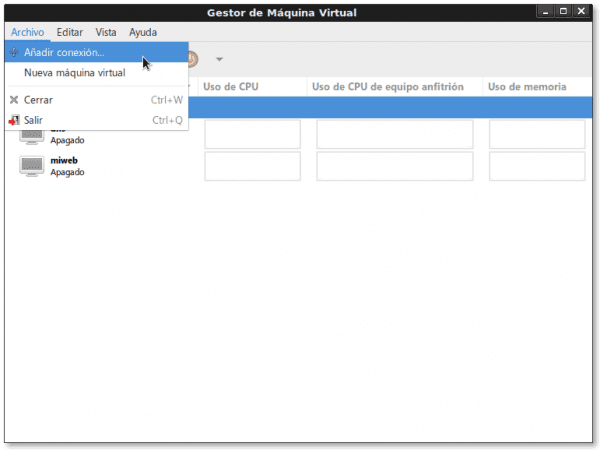
- 02 ಚಿತ್ರ: ನಾವು ಸ್ಥಾಪಿಸಲು ಉದ್ದೇಶಿಸಿರುವ ಹೊಸ ಸಂಪರ್ಕದ ಮುಖ್ಯ ಮೌಲ್ಯಗಳನ್ನು ನಾವು ಘೋಷಿಸುವ ಡೈಲಾಗ್ ವಿಂಡೋ:
- ಹೈಪರ್ವೈಸರ್: QEMU / KVM
- ವಿಧಾನದಿಂದ ದೂರಸ್ಥ ಕಂಪ್ಯೂಟರ್ಗೆ ಸಂಪರ್ಕಪಡಿಸಿ: SSH
- ಬಳಕೆದಾರರ ಹೆಸರು: ಬೇರು
- ತಂಡದ ಹೆಸರು: 10.10.10.5 (ನಮ್ಮಲ್ಲಿ ಇನ್ನೂ ಇಲ್ಲ ಡಿಎನ್ಎಸ್)
- ಸ್ವಯಂ ಸಂಪರ್ಕ: ನಾವು ಸ್ಥಳೀಯ ವರ್ಟ್-ಮ್ಯಾನೇಜರ್ ಅನ್ನು ಪ್ರಾರಂಭಿಸಿದಾಗ, ಅದು ದೂರಸ್ಥ ಹೈಪರ್ವೈಸರ್ಗೆ ಸ್ವಯಂಚಾಲಿತವಾಗಿ ಸಂಪರ್ಕಿಸಲು ಪ್ರಯತ್ನಿಸುತ್ತದೆ ಎಂದು ಸೂಚಿಸುತ್ತದೆ. ನಾವು ಸೂಚಿಸುತ್ತೇವೆ ಅದನ್ನು ಗುರುತಿಸಬೇಡಿ
- ಯುಆರ್ಐ «ಏಕರೂಪದ ಸಂಪನ್ಮೂಲ ಗುರುತಿಸುವಿಕೆ"ರಚಿಸಲಾಗಿದೆ: qemu + ssh: //root@10.10.10.5/system
-
03 ಚಿತ್ರ: ಗುಂಡಿಯನ್ನು ಒತ್ತಿದ ನಂತರ ಸಂಪರ್ಕಿಸಿ ಹಿಂದಿನ ಹಂತದಲ್ಲಿ, ಪ್ರೋಗ್ರಾಂ ssh-Askpass ನಾವು ಇನ್ನೂ ಸಂಪರ್ಕವನ್ನು ಮಾಡದಿದ್ದರೆ ನಮ್ಮನ್ನು ಕೇಳುತ್ತದೆ ssh ದೂರಸ್ಥ ಮೊದಲು, ನಾವು ಮುಂದುವರಿಸಲು ಬಯಸಿದರೆ, ಅದಕ್ಕೆ ನಾವು ಪ್ರತ್ಯುತ್ತರಿಸುತ್ತೇವೆ «ಹೌದುText ನಾವು ಬರೆದದ್ದನ್ನು ಸಂವಾದ ವಿಂಡೋ ತೋರಿಸದಿದ್ದರೂ ಸಹ ಸ್ಪಷ್ಟ ಪಠ್ಯದಲ್ಲಿ ಟೈಪ್ ಮಾಡಲಾಗಿದೆ. ದೃ ir ವಾಗಿ ಉತ್ತರಿಸಿದ ನಂತರ, ನಾವು ಬಟನ್ ಕ್ಲಿಕ್ ಮಾಡಿ OK
- 04 ಚಿತ್ರ: ಡೈಲಾಗ್ ವಿಂಡೋ ಅಲ್ಲಿ ನಾವು ಬಳಕೆದಾರರ ಪಾಸ್ವರ್ಡ್ ಅನ್ನು ಟೈಪ್ ಮಾಡಬೇಕು ಬೇರು ರಿಮೋಟ್ ಹೈಪರ್ವೈಸರ್ನ. ಪ್ರವೇಶಿಸಿದ ನಂತರ, ಕ್ಲಿಕ್ ಮಾಡಿ OK.
- 05 ಚಿತ್ರ: ಸ್ಥಳೀಯ ವರ್ಟ್-ಮ್ಯಾನೇಜರ್ ಈಗಾಗಲೇ ಎರಡು ಸಂಪರ್ಕಗಳನ್ನು ತೋರಿಸುತ್ತದೆ: ದೂರಸ್ಥ 10.10.10.5 (ಕ್ಯೂಇಎಂಯು), ಮತ್ತು ಸ್ಥಳೀಯ ಲೋಕಲ್ ಹೋಸ್ಟ್ (QEMU). ಈಗ, ಮತ್ತು ದೂರಸ್ಥ ಸಂಪರ್ಕವನ್ನು ಆಯ್ಕೆ ಮಾಡಿಕೊಂಡು, ನಾವು ನ್ಯಾವಿಗೇಟ್ ಮಾಡುತ್ತೇವೆ ಮೆನು -> ಸಂಪಾದಿಸಿ -> ಸಂಪರ್ಕ ವಿವರಗಳು, ಮತ್ತು ಆಯ್ದ ಸಂಪರ್ಕದ ಎಲ್ಲಾ ವಿವರಗಳನ್ನು ತಿಳಿವಳಿಕೆ ಮತ್ತು ಕಾನ್ಫಿಗರ್ ಮಾಡಬಹುದಾಗಿದೆ.
- 06 ಚಿತ್ರ: ರೆಪ್ಪೆಗೂದಲು "ಸಮೀಕ್ಷೆDetails ಸಂಪರ್ಕ ವಿವರಗಳೊಂದಿಗೆ. ಅದರಲ್ಲಿ ನಾವು ಸಂಪರ್ಕವನ್ನು ಓದಿದ್ದೇವೆ qemu + ssh: //root@10.10.10.5/system. ತಂಡದ ಹೆಸರು ಜೆಸ್ಸಿ.desdelinux.ಅಭಿಮಾನಿ. ಮತ್ತು ದೂರಸ್ಥ ಹೈಪರ್ವೈಸರ್ನ ಮೆಮೊರಿ, ವಾಸ್ತುಶಿಲ್ಪ, ಸಿಪಿಯು ಬಳಕೆ ಮತ್ತು ಮೆಮೊರಿ ಬಳಕೆಯ ಪ್ರಮಾಣಕ್ಕೆ ಸಂಬಂಧಿಸಿದ ಇತರ ವಿವರಗಳು.
- 07 ಚಿತ್ರ: ರೆಪ್ಪೆಗೂದಲು "ವರ್ಚುವಲ್ ನೆಟ್ವರ್ಕ್ಗಳು«. ಅದರಲ್ಲಿ ನಾವು ನೆಟ್ವರ್ಕ್ «ಡೀಫಾಲ್ಟ್" ಮಾಡಬಾರದು ಸ್ವಯಂ ಚಾಲಿತ ಉಪಕರಣಗಳನ್ನು ಪ್ರಾರಂಭಿಸುವಾಗ, ಅದು ನೆಟ್ವರ್ಕ್ ಆಗಿದೆ 192.168.122.0/24, ಇದನ್ನು ಸಕ್ರಿಯಗೊಳಿಸಲಾಗಿದೆ ಮತ್ತು ವ್ಯಾಖ್ಯಾನಿಸಲಾದ ವ್ಯಾಪ್ತಿಯೊಂದಿಗೆ ಡಿಹೆಚ್ಸಿಪಿ, ಮತ್ತು ಅದು ಫಾರ್ವರ್ಡ್ ಮಾಡಲಾಗುತ್ತಿದೆ ಮೂಲಕ ನ್ಯಾಟ್ «ನೆಟ್ವರ್ಕ್ ವಿಳಾಸ ಅನುವಾದ".
ಇಲ್ಲಿ ಒಂದು ಆವರಣವನ್ನು ತೆಗೆದುಕೊಂಡು ನಾವೇ ಕೇಳಿಕೊಳ್ಳೋಣ ಎಂಟರ್ಪ್ರೈಸ್ LAN ಗೆ ಅಗತ್ಯವಾದ ನಿಯತಾಂಕಗಳಿಗೆ ಡೀಫಾಲ್ಟ್ ನೆಟ್ವರ್ಕ್ ಕಾನ್ಫಿಗರೇಶನ್ ಅನ್ನು ನಾವು ಹೇಗೆ ಬದಲಾಯಿಸುತ್ತೇವೆ?.
ದೂರಸ್ಥ ಹೈಪರ್ವೈಸರ್ನ "ಡೀಫಾಲ್ಟ್" ನೆಟ್ವರ್ಕ್ ಅನ್ನು ನಾವು ವರ್ಶ್ ಬಳಸಿ ಬದಲಾಯಿಸುತ್ತೇವೆ
ನಾವು ಕನ್ಸೋಲ್ ಅನ್ನು ಪ್ರಾರಂಭಿಸುತ್ತೇವೆ ವರ್ಶ್
buzz @ sysadmin: ~ $ sudo virsh [ಸುಡೋ] ಬ zz ್ಗಾಗಿ ಪಾಸ್ವರ್ಡ್: ವರ್ಚುವಲೈಸೇಶನ್ ಇಂಟರ್ಯಾಕ್ಟಿವ್ ಟರ್ಮಿನಲ್ನ ವರ್ಷ್ಗೆ ಸುಸ್ವಾಗತ. ಟೈಪ್ ಮಾಡಿ: ನಿರ್ಗಮಿಸಲು 'ನಿರ್ಗಮಿಸು' ಆಜ್ಞೆಗಳ ಸಹಾಯಕ್ಕಾಗಿ 'ಸಹಾಯ'
ನಾವು ರಿಮೋಟ್ ಹೈಪರ್ವೈಸರ್ ತಂಡದೊಂದಿಗೆ ಸಂಪರ್ಕ ಹೊಂದಿದ್ದೇವೆ ಜೆಸ್ಸಿ
virsh # ಸಂಪರ್ಕ qemu + ssh: //root@10.10.10.5/system root@10.10.10.5 ರ ಪಾಸ್ವರ್ಡ್:
ಮತ್ತು ನಾವು ಈಗಾಗಲೇ ರಿಮೋಟ್ ಹೈಪರ್ವೈಸರ್ ಅನ್ನು ನಮೂದಿಸಿದ್ದೇವೆ
ವರ್ಶ್ # ನೆಟ್-ಲಿಸ್ಟ್ - ಎಲ್ಲ ಹೆಸರು ರಾಜ್ಯ ಆಟೊಸ್ಟಾರ್ಟ್ ನಿರಂತರ ---------------------------------------------- ------------ ಡೀಫಾಲ್ಟ್ ನಿಷ್ಕ್ರಿಯ ಇಲ್ಲ ಹೌದು virsh # ನಿವ್ವಳ-ಮಾಹಿತಿ ಡೀಫಾಲ್ಟ್ ಹೆಸರು: ಡೀಫಾಲ್ಟ್ UUID: 18ce4bbb-fddb-4300-9f13-65b4d999690c ಸಕ್ರಿಯ: ಇಲ್ಲ ನಿರಂತರ: ಹೌದು ಆಟೋಸ್ಟಾರ್ಟ್: ಇಲ್ಲ ಸೇತುವೆ: virbr0
ನಾವು ಈ ಕೆಳಗಿನ ಸಂರಚನೆಯನ್ನು ಕಾಣುತ್ತೇವೆ ಕೆಂಪು ಡೀಫಾಲ್ಟ್. ಏನು ವ್ಯಾಖ್ಯಾನಿಸಲಾಗಿದೆ ಎಂಬುದನ್ನು ಗಮನಿಸಿ ನೆಟ್ವರ್ಕ್ ಸೇತುವೆ ಇಂಟರ್ಫೇಸ್, ಮತ್ತು ನೆಟ್ವರ್ಕ್ ಅಲ್ಲ. ನಾವು ಇಂಟರ್ಫೇಸ್ಗೆ ಸಂಪರ್ಕಿಸಲು ಬಯಸುವ ಯಾವುದೇ ಯಂತ್ರ virbr0, ನೀವು ಒಂದೇ ನೆಟ್ವರ್ಕ್ ಅನ್ನು ಹಂಚಿಕೊಳ್ಳಬೇಕು.
virsh # ನಿವ್ವಳ-ಸಂಪಾದನೆ ಡೀಫಾಲ್ಟ್ ಡೀಫಾಲ್ಟ್ 18ce4bbb-fddb-4300-9f13-65b4d999690c
ನಾವು ನೆಟ್ವರ್ಕ್ ಕಾನ್ಫಿಗರೇಶನ್ ಅನ್ನು ಮಾರ್ಪಡಿಸುತ್ತೇವೆ ಡೀಫಾಲ್ಟ್ ಪ್ರಕಾರ ದೂರಸ್ಥ ಹೈಪರ್ವೈಸರ್ ಸಬ್ನೆಟ್ ನಮ್ಮ ಕಾರ್ಪೊರೇಟ್ LAN ನ 192.168.10.0/24
virsh # ನಿವ್ವಳ-ಸಂಪಾದನೆ ಡೀಫಾಲ್ಟ್ ಡೀಫಾಲ್ಟ್ 18ce4bbb-fddb-4300-9f13-65b4d999690cvirbr0'ವಿಳಂಬ =' 0 '/> ನಲ್ಲಿ' stp = '192.168.10.1'ನೆಟ್ಮಾಸ್ಕ್ =' 255.255.255.0 '>
ನಾವು ನೆಟ್ವರ್ಕ್ ಅನ್ನು ಗುರುತಿಸುತ್ತೇವೆ ಡೀಫಾಲ್ಟ್ ರಿಮೋಟ್ ಹೈಪರ್ವೈಸರ್ ಆದ್ದರಿಂದ ಆಟೋನಿಸಿ
virsh # net-autostart ಡೀಫಾಲ್ಟ್ ನೆಟ್ವರ್ಕ್ ಡೀಫಾಲ್ಟ್ ಅನ್ನು ಸ್ವಯಂ ಪ್ರಾರಂಭಿಸಲಾಗಿದೆ ಎಂದು ಗುರುತಿಸಲಾಗಿದೆ virsh # ನಿವ್ವಳ-ಮಾಹಿತಿ ಡೀಫಾಲ್ಟ್ ಹೆಸರು: ಡೀಫಾಲ್ಟ್ ಯುಯುಐಡಿ: 18ce4bbb-fddb-4300-9f13-65b4d999690c ಸಕ್ರಿಯ: ಇಲ್ಲ ನಿರಂತರ: ಹೌದು ಆಟೋಸ್ಟಾರ್ಟ್: ಹೌದು ಸೇತುವೆ: virbr0
ಮತ್ತು ಅಂತಿಮವಾಗಿ ನಾವು ನೆಟ್ವರ್ಕ್ ಅನ್ನು ಪ್ರಾರಂಭಿಸುತ್ತೇವೆ ಡೀಫಾಲ್ಟ್ ದೂರಸ್ಥ ಹೈಪರ್ವೈಸರ್ನಿಂದ
ವರ್ಶ್ # ನೆಟ್-ಸ್ಟಾರ್ಟ್ ಡೀಫಾಲ್ಟ್ ನೆಟ್ವರ್ಕ್ ಡೀಫಾಲ್ಟ್ ಪ್ರಾರಂಭವಾಗಿದೆ ವರ್ಶ್ # ನೆಟ್-ಲಿಸ್ಟ್ ಹೆಸರು ರಾಜ್ಯ ಆಟೊಸ್ಟಾರ್ಟ್ ನಿರಂತರ ---------------------------------------------- ------------ ಡೀಫಾಲ್ಟ್ ಸಕ್ರಿಯ ಹೌದು ಹೌದು virsh # ನಿವ್ವಳ-ಮಾಹಿತಿ ಡೀಫಾಲ್ಟ್ ಹೆಸರು: ಡೀಫಾಲ್ಟ್ ಯುಯುಐಡಿ: 18ce4bbb-fddb-4300-9f13-65b4d999690c ಸಕ್ರಿಯ: ಹೌದು ನಿರಂತರ: ಹೌದು ಆಟೋಸ್ಟಾರ್ಟ್: ಹೌದು ಸೇತುವೆ: virbr0
ಈ ಮಾರ್ಪಾಡುಗಳ ನಂತರ, ನಾವು mustಸಂಪರ್ಕ ಕಡಿತಗೊಳಿಸಿ"ಮತ್ತು ಹಿಂತಿರುಗಿ"ಸಂಪರ್ಕಿಸಿView ಬದಲಾವಣೆಗಳನ್ನು ವೀಕ್ಷಿಸಲು ವರ್ಟ್-ಮ್ಯಾನೇಜರ್ನಲ್ಲಿ ರಿಮೋಟ್ ಕಂಪ್ಯೂಟರ್ನೊಂದಿಗಿನ ಸಂಪರ್ಕ.
ಡೌನ್ಲೋಡ್ ಮಾಡಿದ ಚಿತ್ರಗಳೊಂದಿಗೆ ಹಂತ ಹಂತವಾಗಿ ಮುಂದುವರಿಕೆ
- ಚಿತ್ರ 07 ಎ: ರೆಪ್ಪೆಗೂದಲು "ವರ್ಚುವಲ್ ನೆಟ್ವರ್ಕ್ಗಳು"ವೆಬ್ನೊಂದಿಗೆ ಡೀಫಾಲ್ಟ್ ಈಗಾಗಲೇ ಮಾರ್ಪಡಿಸಲಾಗಿದೆ ಮತ್ತು ಚಾಲನೆಯಲ್ಲಿದೆ
- 08 ಚಿತ್ರ: ರೆಪ್ಪೆಗೂದಲು "almacenamientoThe ದೂರಸ್ಥ ಹೈಪರ್ವೈಸರ್ನಿಂದ. ಆರಂಭದಲ್ಲಿ ನಮ್ಮಲ್ಲಿ ಶೇಖರಣಾ ಠೇವಣಿ ಮಾತ್ರ ಇದೆ ಡೀಫಾಲ್ಟ್, ಮತ್ತು ಇದು ಆಯ್ಕೆಯನ್ನು ಹೊಂದಿದೆ ಸ್ವಯಂ ಚಾಲಿತ. ನಾವು ವರ್ಚುವಲ್ ಯಂತ್ರ ಚಿತ್ರಗಳನ್ನು ಡೈರೆಕ್ಟರಿಯಲ್ಲಿ ಸಂಗ್ರಹಿಸಲು ಹೋಗದಿದ್ದರೆ / var / lib / libvirt / images ಯಾವುದೇ ಕಾರಣಕ್ಕಾಗಿ, ಆಯ್ಕೆಯನ್ನು ಗುರುತಿಸಲು ಶಿಫಾರಸು ಮಾಡಲಾಗಿದೆ ಸ್ವಯಂ ಚಾಲಿತ. ಈ ಸಂವಾದ ವಿಂಡೋದಲ್ಲಿ, ನಾವು ಬಟನ್ ಕ್ಲಿಕ್ ಮಾಡಿ «+Storage ಹೊಸ ಶೇಖರಣಾ ಭಂಡಾರವನ್ನು ಸೇರಿಸಲು.
- 09 ಚಿತ್ರ: ಹೊಸ ಠೇವಣಿ ಸೇರಿಸುವುದು ಮಾಂತ್ರಿಕರಲ್ಲಿ ಮೊದಲನೆಯದು. ಅವನು ಹೆಸರು ಹೊಸ ಠೇವಣಿ ಜೆಸ್ಸಿ-ವಿಎಂಎಸ್-ಚಿತ್ರಗಳು ಮತ್ತು ಅದು ಒಂದು ಫೈಲ್ ಸಿಸ್ಟಮ್ ಡೈರೆಕ್ಟರಿ.
- 10 ಚಿತ್ರ: ನಮ್ಮಲ್ಲಿ 80 ಜಿಬಿ ಡಿಸ್ಕ್ ಅಳವಡಿಸಲಾಗಿರುವುದರಿಂದ / ಮನೆ / ವಿಎಂಎಸ್ ಚಿತ್ರಗಳ ಸಂಗ್ರಹಕ್ಕಾಗಿ, ನಾವು ಅದನ್ನು ಸೂಚಿಸುತ್ತೇವೆ ಗಮ್ಯಸ್ಥಾನ ಮಾರ್ಗ ಅದು ನಿಖರವಾಗಿ ಇರುತ್ತದೆ.
- 11 ಚಿತ್ರ: ಮಾಂತ್ರಿಕ ಮುಗಿದ ನಂತರ, ನಾವು to ಗೆ ಹಿಂತಿರುಗುತ್ತೇವೆalmacenamiento»ಮತ್ತು ಹೊಸ ಭಂಡಾರವು ಈಗಾಗಲೇ ಅಸ್ತಿತ್ವದಲ್ಲಿದೆ ಎಂದು ನಾವು ಕಂಡುಕೊಂಡಿದ್ದೇವೆ, ಅದು ಹೊಸ ವರ್ಚುವಲ್ ಯಂತ್ರಗಳ ರಚನೆಗಾಗಿ ಸಿಡಿ ಚಿತ್ರವನ್ನು ನಕಲಿಸಿದೆ, ಅದು ಸಕ್ರಿಯ, ಮತ್ತು ನಿಮಗೆ ಆಯ್ಕೆ ಇದೆ ಸ್ವಯಂ ಚಾಲಿತ ಆಯ್ಕೆ ಮಾಡಲಾಗಿದೆ. ಬಟನ್ ಕ್ಲಿಕ್ ಮಾಡುವ ಮೂಲಕ ನಾವು ಹೊಸ ವರ್ಚುವಲ್ ಯಂತ್ರಕ್ಕಾಗಿ ಹೊಸ ಪರಿಮಾಣವನ್ನು ರಚಿಸುತ್ತೇವೆ «ಹೊಸ ಪರಿಮಾಣ".
- 12 ಚಿತ್ರ: ದಿ ಹೆಸರು ಹೊಸ ಪರಿಮಾಣದ ಸಾಂಬಾ-ಜಾಹೀರಾತು-ಡಿಸಿ, ಅದರ ಸ್ವರೂಪ qcow2 ಮತ್ತು ಅದರ ಗರಿಷ್ಠ ಸಾಮರ್ಥ್ಯ ಕ್ರಿಯಾತ್ಮಕ ಬೆಳವಣಿಗೆ 15GB. ಹಾದುಹೋಗುವಾಗ ನಾವು ಅದನ್ನು ಠೇವಣಿಯಲ್ಲಿ ಪರಿಶೀಲಿಸುತ್ತೇವೆ «ಜೆಸ್ಸಿ-ವಿಎಂಎಸ್-ಚಿತ್ರಗಳುVolume, ಹೊಸ ಪರಿಮಾಣವನ್ನು ರಚಿಸುವ ಮೊದಲು ಲಭ್ಯವಿರುವ ಸಾಮರ್ಥ್ಯ 77.95 ಜಿಬಿ. ಹೊಸ ಪರಿಮಾಣದ ರಚನೆಯೊಂದಿಗೆ ಮುಗಿಸಲು, ನಾವು ಬಟನ್ ಕ್ಲಿಕ್ ಮಾಡಿ «ಫೈನಲ್ಜರ್«
- 13 ಚಿತ್ರ: ಮತ್ತೆ ನಾವು to ಗೆ ಹಿಂತಿರುಗುತ್ತೇವೆalmacenamiento»ಮತ್ತು ಚಿತ್ರವನ್ನು ಸರಿಯಾಗಿ ರಚಿಸಲಾಗಿದೆಯೆ ಎಂದು ನಾವು ಪರಿಶೀಲಿಸುತ್ತೇವೆ. ಇಲ್ಲದಿದ್ದರೆ, ನಾವು else ನಲ್ಲಿ ಬೇರೆ ಯಾವುದನ್ನಾದರೂ ಮಾರ್ಪಡಿಸಲಿದ್ದೇವೆಸಂಪರ್ಕ ವಿವರಗಳು«, ನಮ್ಮಂತೆಯೇ, ನಾವು« ಬಟನ್ ಕ್ಲಿಕ್ ಮಾಡುವ ಮೂಲಕ ವಿಂಡೋವನ್ನು ಮುಚ್ಚುತ್ತೇವೆXLeft ಮೇಲಿನ ಎಡಭಾಗದಲ್ಲಿ, ಮತ್ತು ಮೆನು ಆಯ್ಕೆಯಾದ «ಫೈಲ್ through ಮೂಲಕ ಅಲ್ಲ, ಏಕೆಂದರೆ ನಂತರ ವರ್ಟ್-ಮ್ಯಾನೇಜರ್ ಮುಚ್ಚುತ್ತದೆ ಮತ್ತು ನಾವು ಅದನ್ನು ಮತ್ತೆ ತೆರೆಯಬೇಕಾಗುತ್ತದೆ. 😉
- 14 ಚಿತ್ರ: ವರ್ಟ್-ಮ್ಯಾನೇಜರ್ನಲ್ಲಿ ಸಂಪರ್ಕವನ್ನು ಆಯ್ಕೆ ಮಾಡಲಾಗಿದೆಯೆ ಎಂದು ನಾವು ಪರಿಶೀಲಿಸುತ್ತೇವೆ 10.10.10.5 (ಕ್ಯೂಇಎಂಯು), ಏಕೆಂದರೆ ಅದರ ಸಹಾಯಕವನ್ನು ಬಳಸಿಕೊಂಡು ನಾವು ಹೊಸ ವರ್ಚುವಲ್ ಯಂತ್ರವನ್ನು ರಚಿಸಲಿದ್ದೇವೆ. ನಾವು ಬಟನ್ ಕ್ಲಿಕ್ ಮಾಡಿ «ಹೊಸ ವರ್ಚುವಲ್ ಯಂತ್ರವನ್ನು ರಚಿಸಿ«, ಅಥವಾ ನಾವು ನೌಕಾಯಾನ ಮಾಡುತ್ತೇವೆ ಮೆನು -> ಫೈಲ್ -> ಹೊಸ ವರ್ಚುವಲ್ ಯಂತ್ರ. ಮಾಂತ್ರಿಕವನ್ನು ಪ್ರದರ್ಶಿಸಲಾಗುತ್ತದೆ ಮತ್ತು ಮೊದಲ ಸಂವಾದ ವಿಂಡೋದಲ್ಲಿ ಅದು ಸೂಚಿಸುತ್ತದೆ ಸಂಪರ್ಕ 10.10.10.5 (QEMU / KVM), ಮತ್ತು ನಾವು ಯಂತ್ರವನ್ನು ISO ಅಥವಾ CDROM ಚಿತ್ರದಿಂದ ರಚಿಸುತ್ತೇವೆ ಎಂದು ನಾವು ಆರಿಸಿಕೊಳ್ಳುತ್ತೇವೆ.
- 15 ಚಿತ್ರ: ನಾವು ಐಎಸ್ಒ ಚಿತ್ರದ ಮಾರ್ಗವನ್ನು ಸೂಚಿಸುತ್ತೇವೆ. ನಾವು ಗುಂಡಿಯನ್ನು ಕ್ಲಿಕ್ ಮಾಡಿದರೆ ಅನ್ವೇಷಿಸಲು… ವಿಂಡೋ ತೆರೆಯುತ್ತದೆ ಐಎಸ್ಒ ಮಾಧ್ಯಮ ಪರಿಮಾಣವನ್ನು ಪತ್ತೆ ಮಾಡಿ, ನಾವು ಠೇವಣಿ ಆಯ್ಕೆ ಮಾಡುತ್ತೇವೆ ಜೆಸ್ಸಿ-ವಿಎಂಎಸ್-ಚಿತ್ರಗಳು ಮತ್ತು ಅದರಲ್ಲಿ, ಚಿತ್ರಕ್ಕೆ ಡೆಬಿಯನ್ -8.0.0-amd64-CD-1.iso. ಆಯ್ಕೆ ಮಾಡಿದ ನಂತರ, ಚಿತ್ರದ ಸಂಪೂರ್ಣ ಮಾರ್ಗವನ್ನು ತೋರಿಸಲಾಗುತ್ತದೆ /hom/vms/debian-8.0.0-amd64-CD-1.iso. ನಂತರ ನಾವು ಅದನ್ನು ಸೂಚಿಸುತ್ತೇವೆ ಓಎಸ್ ಪ್ರಕಾರ ಮತ್ತು ಅದರ ಆವೃತ್ತಿ. ಅಂತಿಮವಾಗಿ ನಾವು ಬಟನ್ ಕ್ಲಿಕ್ ಮಾಡಿ ಅಡಿಲೆಂಟೆ.
- 16 ಚಿತ್ರ: ಈ ಸಂವಾದ ಪೆಟ್ಟಿಗೆಯಲ್ಲಿ ನಾವು ಪ್ರಮಾಣವನ್ನು ಸೂಚಿಸುತ್ತೇವೆ ರಾಮ್) ಮತ್ತು ಪ್ರಮಾಣ ಸಿಪಿಯು ನಾವು ವರ್ಚುವಲ್ ಯಂತ್ರಕ್ಕೆ ನೀಡುತ್ತೇವೆ, ಅದು ಹೋಸ್ಟ್ ಅಥವಾ ಹೈಪರ್ವೈಸರ್ ಸಾಧನಗಳಿಗಿಂತ ತಾರ್ಕಿಕವಾಗಿ ಹೆಚ್ಚಾಗುವುದಿಲ್ಲ.
- 17 ಚಿತ್ರ: ಆಯ್ಕೆ ಮಾಡುವುದರ ಜೊತೆಗೆ ಈ ವರ್ಚುವಲ್ ಯಂತ್ರಕ್ಕಾಗಿ ಸಂಗ್ರಹಣೆಯನ್ನು ಸಕ್ರಿಯಗೊಳಿಸಿ, ನಾವು ಐಎಸ್ಒ ಇಮೇಜ್ ಅನ್ನು ಆಯ್ಕೆ ಮಾಡುವ ರೀತಿಯಲ್ಲಿಯೇ ನಾವು ಯಂತ್ರಕ್ಕೆ ನಿಯೋಜಿಸುವ ಡಿಸ್ಕ್ ಇಮೇಜ್ ಏನೆಂದು ಆಯ್ಕೆ ಮಾಡುತ್ತೇವೆ. ಕೊನೆಯಲ್ಲಿ ನಾವು ಪರಿಮಾಣವನ್ನು ಆರಿಸಿಕೊಳ್ಳುತ್ತೇವೆ /ಮನೆ/vms/samba-ad-dc.qcow2.
- 18 ಚಿತ್ರ: ನಾವು ಮಾಂತ್ರಿಕನ ಅಂತ್ಯವನ್ನು ತಲುಪಿದ್ದೇವೆ. ನಾವು ಅದನ್ನು ಸೂಚಿಸುತ್ತೇವೆ ಹೆಸರು ಆಫ್ ಅತಿಥಿ ಇರುತ್ತದೆ ಸಾಂಬಾ-ಜಾಹೀರಾತು-ಡಿಸಿ; ನಮಗೆ ಏನು ಬೇಕು ಸ್ಥಾಪಿಸುವ ಮೊದಲು ಸೆಟ್ಟಿಂಗ್ಗಳನ್ನು ಕಸ್ಟಮೈಸ್ ಮಾಡಿ, ನಾವು ಕಾರ್ಪೊರೇಟ್ LAN ಗೆ ಸಂಪರ್ಕಿಸಲು ಬಳಸುತ್ತೇವೆ ವರ್ಚುವಲ್ ನೆಟ್ವರ್ಕ್ 'ಡೀಫಾಲ್ಟ್': NATಮತ್ತು ಸ್ಥಿರ MAC ವಿಳಾಸವನ್ನು ವಿವರಿಸಿ ಯಾದೃಚ್ ly ಿಕವಾಗಿ ಉತ್ಪತ್ತಿಯಾಗುವ ನೆಟ್ವರ್ಕ್ ಇಂಟರ್ಫೇಸ್ಗಾಗಿ. ಇಲ್ಲಿಯವರೆಗೆ ಯಂತ್ರವನ್ನು ರಚಿಸಲಾಗಿಲ್ಲ. ನಾವು ಗುಂಡಿಯನ್ನು ಕ್ಲಿಕ್ ಮಾಡಿದಾಗ ಫೈನಲ್ಜರ್, ಅದು ಯಾವಾಗ ರಚಿಸಲ್ಪಡುತ್ತದೆ.
- 19 ಚಿತ್ರ: ನಾವು ಏಕೆ ಆರಿಸುತ್ತೇವೆ ಎಂಬುದನ್ನು ತೋರಿಸುವ ವಿಂಡೋ ಸ್ಥಾಪಿಸುವ ಮೊದಲು ಕಸ್ಟಮೈಸ್ ಮಾಡಿ. ಪೂರ್ವನಿಯೋಜಿತವಾಗಿ, ವರ್ಟ್-ಮ್ಯಾನೇಜರ್ ಆಯ್ಕೆ ಮಾಡುತ್ತದೆ ಡೀಫಾಲ್ಟ್ SPICE ಅನ್ನು ಮೇಲ್ವಿಚಾರಣೆ ಮಾಡಿ. ನಾವು ಸಂವಹನ ಅಥವಾ ಪ್ರದರ್ಶನ ಸಮಸ್ಯೆಗಳನ್ನು ಹೊಂದಿದ್ದರೆ, ನಾವು ಇದನ್ನು ಪ್ರಯತ್ನಿಸಬಹುದು ವಿಎನ್ಸಿ ಸರ್ವರ್ ಇದಕ್ಕಾಗಿ ಮಾನಿಟರ್. ನಾವು ಯಾವುದೇ ನಿಯತಾಂಕವನ್ನು ಬದಲಾಯಿಸಿದರೆ, ನಾವು ಗುಂಡಿಯನ್ನು ಕ್ಲಿಕ್ ಮಾಡಬೇಕು aplicar ಪ್ರತಿ ವರ್ಚುವಲ್ ಹಾರ್ಡ್ವೇರ್ ಸಂಪನ್ಮೂಲ. ಇಲ್ಲದಿದ್ದರೆ, ವರ್ಟ್-ಮ್ಯಾನೇಜರ್ ದೂರು ನೀಡುತ್ತಾರೆ. 😉
- 20 ಚಿತ್ರ: ಹಿಂದಿನ ಚುನಾವಣೆಯಂತೆಯೇ, ಸಮಸ್ಯೆಗಳನ್ನು ಎದುರಿಸಿದಾಗ, ನಾವು ಪ್ರಯತ್ನಿಸಿದ್ದೇವೆ ವೀಡಿಯೊ ಡೀಫಾಲ್ಟ್ ವಿಎಂವಿಜಿಎ ಮಾದರಿ. ಹೊಸದಾಗಿ ರಚಿಸಲಾದ ಸ್ಥಾಪನೆಯನ್ನು ಪ್ರಾರಂಭಿಸಲು ಅತಿಥಿ ರಿಮೋಟ್, ನಾವು ಬಟನ್ ಕ್ಲಿಕ್ ಮಾಡಿ Installation ಸ್ಥಾಪನೆಯನ್ನು ಪ್ರಾರಂಭಿಸಿ ».
- 21 ಚಿತ್ರ: ಅನುಸ್ಥಾಪನೆಯು ಪ್ರಾರಂಭವಾದ ನಂತರ, ಮತ್ತು ಪ್ರತಿ ಬಾರಿ ನಾವು ದೂರಸ್ಥ ವರ್ಚುವಲ್ ಯಂತ್ರಕ್ಕೆ ಸಂಪರ್ಕಿಸಲು ಬಯಸುತ್ತೇವೆ ಅಥವಾ ಅತಿಥಿ, ದೂರದಿಂದ ಸಂಪರ್ಕಿಸಿದ ಬಳಕೆದಾರರ ದೃ ation ೀಕರಣಕ್ಕಾಗಿ ವರ್ಟ್-ಮ್ಯಾನೇಜರ್ ಮತ್ತೆ ನಮ್ಮನ್ನು ಕೇಳುತ್ತದೆ.
- 22 ಚಿತ್ರ: ಅಂತಿಮವಾಗಿ ನಾವು ಭೌತಿಕ ಯಂತ್ರ ಅಥವಾ ಸರ್ವರ್ಗಾಗಿ ಮಾಡುವಂತೆಯೇ ದೂರಸ್ಥ ಅತಿಥಿಗಾಗಿ ಆಯ್ಕೆ ಮಾಡಲಾದ ಆಪರೇಟಿಂಗ್ ಸಿಸ್ಟಮ್ ಸ್ಥಾಪನೆಯೊಂದಿಗೆ ಪ್ರಾರಂಭಿಸುತ್ತೇವೆ.
- 23 ಚಿತ್ರ: ಅವನೊಂದಿಗೆ ವರ್ಟ್-ಮ್ಯಾನೇಜರ್ ಅತಿಥಿಗಳು ಸ್ಥಳೀಯ ಮತ್ತು ದೂರಸ್ಥ ಎರಡೂ ಚಾಲನೆಯಲ್ಲಿದೆ.
- 24 ಚಿತ್ರ: ವರ್ಚುವಲ್ ಯಂತ್ರ ಸಾಂಬಾ-ಜಾಹೀರಾತು-ಡಿಸಿ ಕ್ರಿಯೆಯಲ್ಲಿ.
ಇಲ್ಲಿಯವರೆಗೆ, ಕಾಮೆಂಟ್ ಮಾಡಿದ ಚಿತ್ರಗಳ ಮೂಲಕ ಹಂತ ಹಂತವಾಗಿ, ಈ ರೀತಿಯ ಲೇಖನಗಳಿಗೆ ಇದು ಇನ್ನೂ ಉತ್ತಮ ವಿಧಾನವೆಂದು ನನಗೆ ತೋರುತ್ತದೆ. ವೈಯಕ್ತಿಕವಾಗಿ, ಚಿತ್ರಗಳನ್ನು ರವಾನಿಸುವುದು ಮತ್ತು ಅವುಗಳ ನಡುವೆ ಸಂದೇಶಗಳನ್ನು ಓದುವುದು ನನಗೆ ಸಾಕಷ್ಟು ಕಿರಿಕಿರಿ. ಸಹಜವಾಗಿ, ನೀವು ಸ್ಮಾರ್ಟ್ಫೋನ್ನಿಂದ ಪೋಸ್ಟ್ ಓದುತ್ತಿದ್ದರೆ, ನೀವು ಹಳೆಯ ವಿಧಾನವನ್ನು ಆದ್ಯತೆ ನೀಡಬಹುದು. ನನಗೆ ಗೊತ್ತಿಲ್ಲ, ನಾನು ಅನುಸರಿಸಿದ ಸ್ವರೂಪದ ಬಗ್ಗೆ ಅವರ ಅಭಿಪ್ರಾಯಗಳನ್ನು ಕೇಳುವುದು ಉತ್ತಮ.
ಹಿಂದಿನ ಎಲ್ಲಾ ಹಂತಗಳನ್ನು ಸಾಮಾನ್ಯ ಕನ್ಸೋಲ್, ಕಮಾಂಡ್ ಕನ್ಸೋಲ್ ಮೂಲಕ ಕಾರ್ಯಗತಗೊಳಿಸಲು ಸಾಧ್ಯವಿದೆಯೇ ಎಂದು ಹಲವರು ಆಶ್ಚರ್ಯ ಪಡುತ್ತಾರೆ ವರ್ಶ್ಮತ್ತು ಸದ್ಗುಣ-ವೀಕ್ಷಕ. ಉತ್ತರ ಹೌದು. ಏನಾಗುತ್ತದೆ ಎಂದರೆ ಅದು ತುಂಬಾ ಉದ್ದವಾದ ಮತ್ತು ತಾಂತ್ರಿಕವಾದ ಪೋಸ್ಟ್ ಆಗಿರುತ್ತದೆ ಮತ್ತು ವರ್ಚುವಲೈಸೇಶನ್ನಲ್ಲಿ ಹೆಚ್ಚಿನ ಅನುಭವವಿಲ್ಲದ ಓದುಗರನ್ನು ಮುಳುಗಿಸಲು ನಾವು ಬಯಸುವುದಿಲ್ಲ.
ಯಾವುದೇ ಓದುಗರು ಆಸಕ್ತಿ ಹೊಂದಿದ್ದರೆ ಅದನ್ನು ವಿರ್ಷ್ನೊಂದಿಗೆ ಹೇಗೆ ಮಾಡಲಾಗುತ್ತದೆ, ದಯವಿಟ್ಟು ನಮ್ಮನ್ನು ಸಂಪರ್ಕಿಸಿ ಇಮೇಲ್.
ಮುಂದಿನ ವಿತರಣೆ
ಮುಂದುವರಿಯುವುದು ನಮಗೆ ಖಚಿತವಿಲ್ಲ OpenSuSE ನೊಂದಿಗೆ ಕಾರ್ಯಸ್ಥಳ o ಸೆಂಟೋಸ್ ವರ್ಕ್ಸ್ಟೇಷನ್. ನೀವು ಯಾವುದನ್ನು ಆರಿಸುತ್ತೀರಿ?
ಮುಂದಿನ ಸಾಹಸದವರೆಗೆ, ಸ್ನೇಹಿತರೇ!
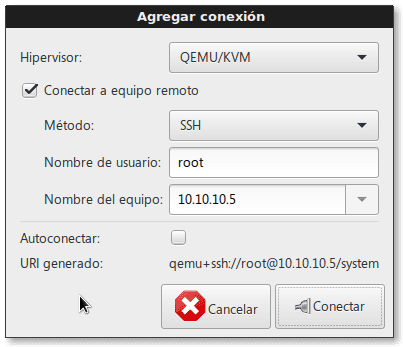
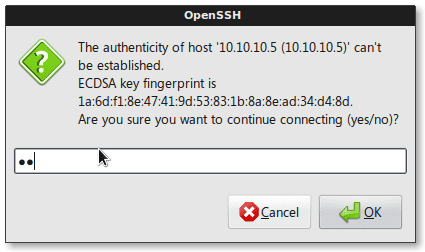
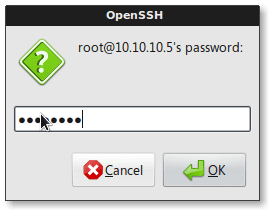
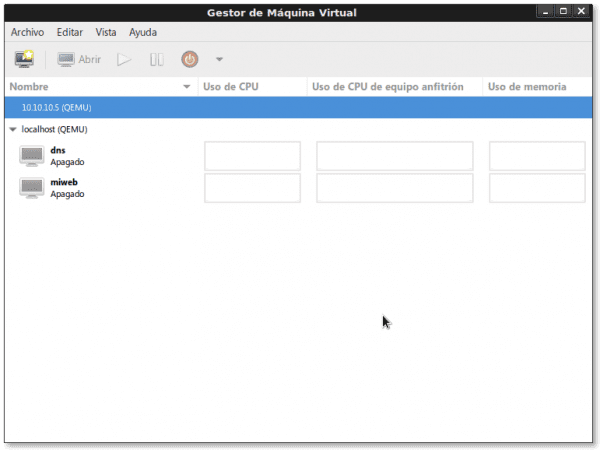

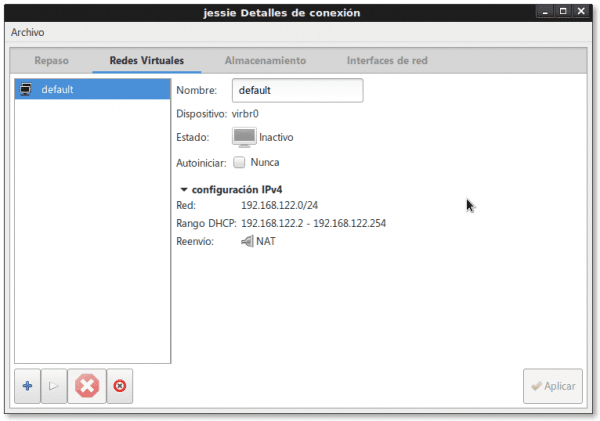
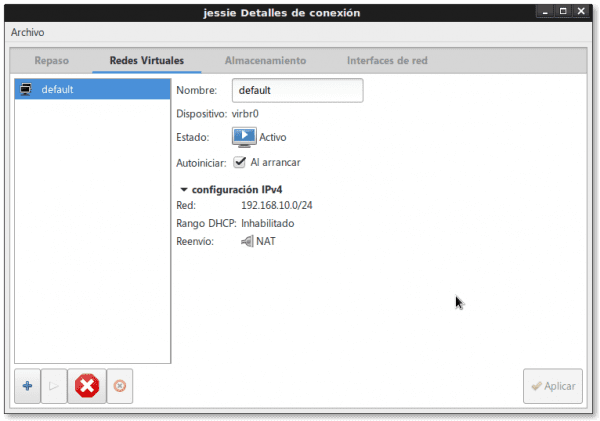
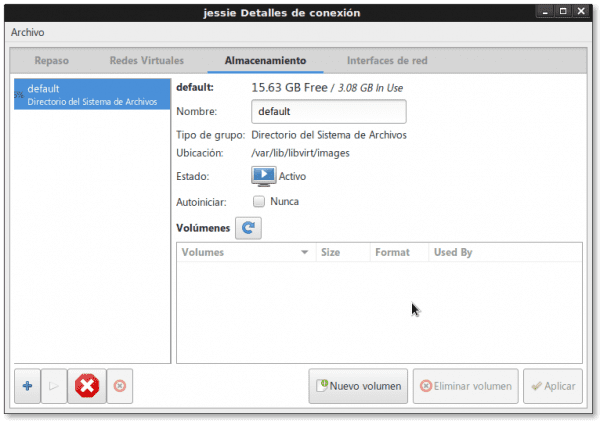

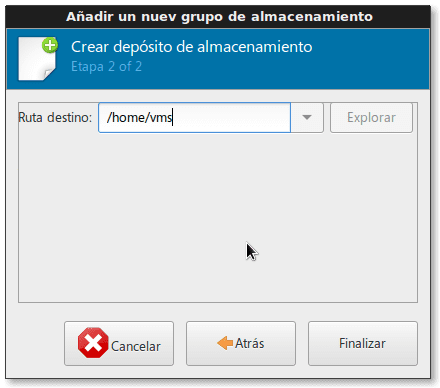
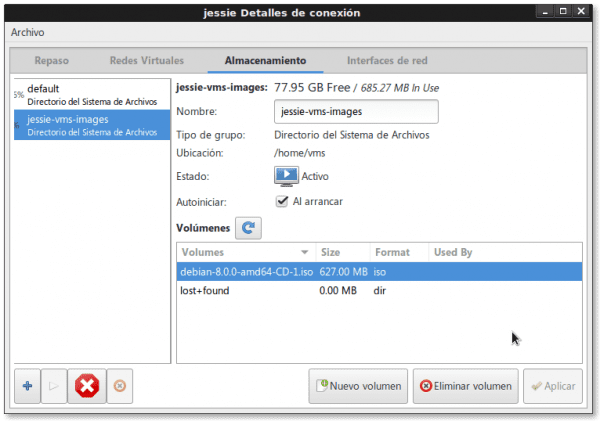
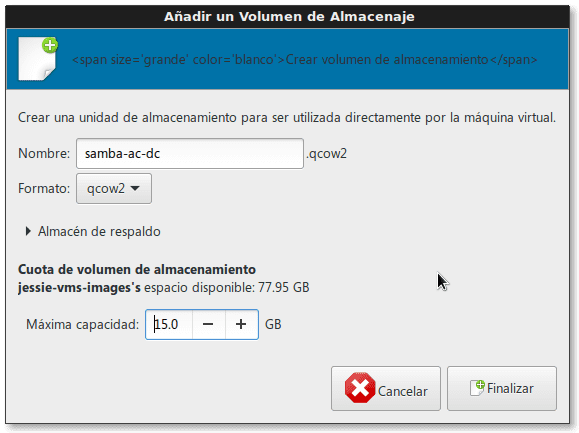
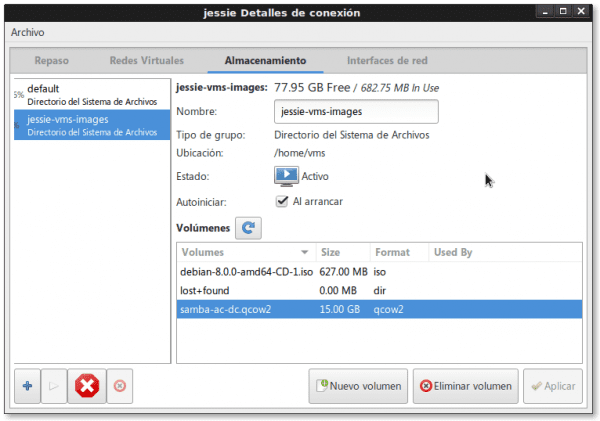
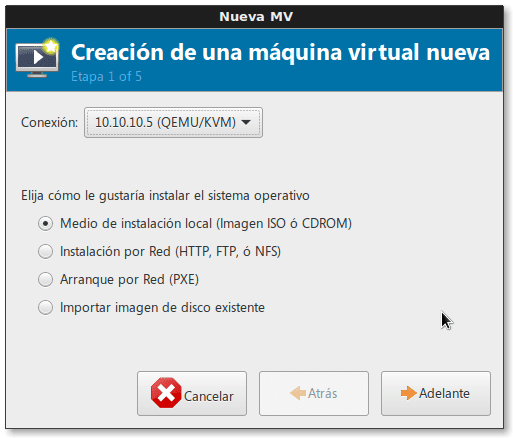
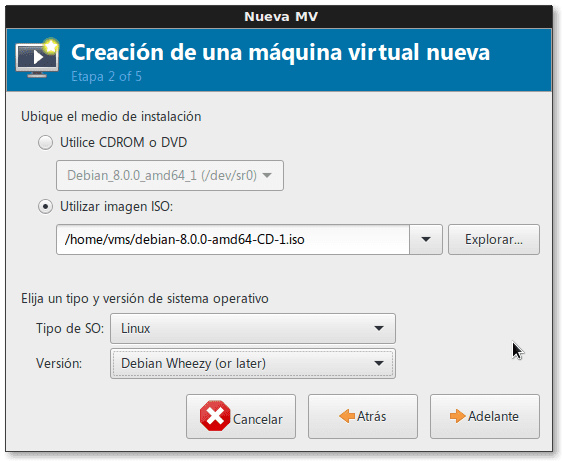

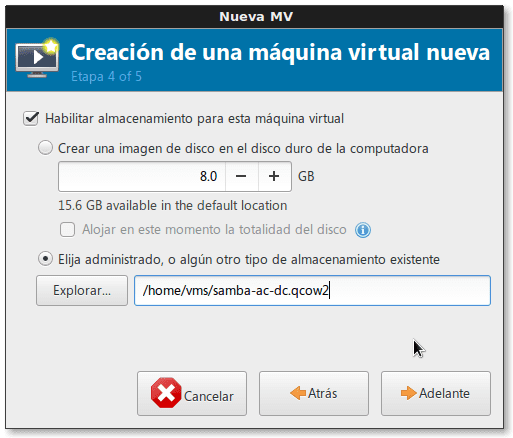
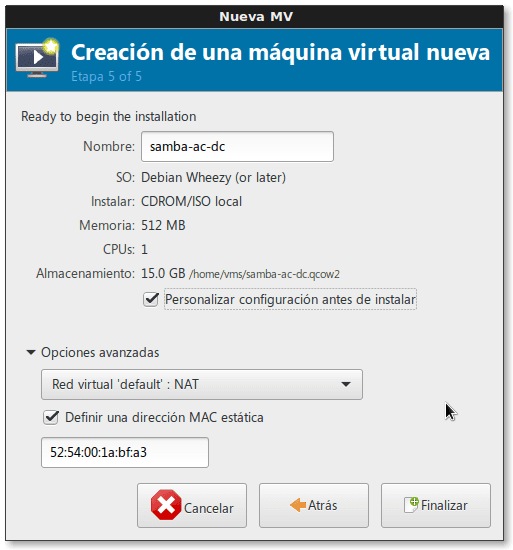
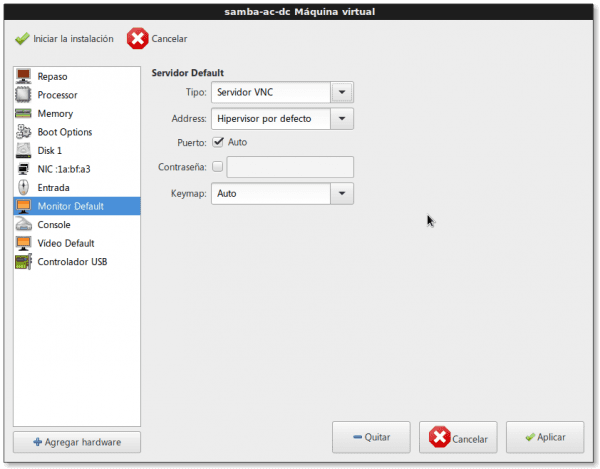
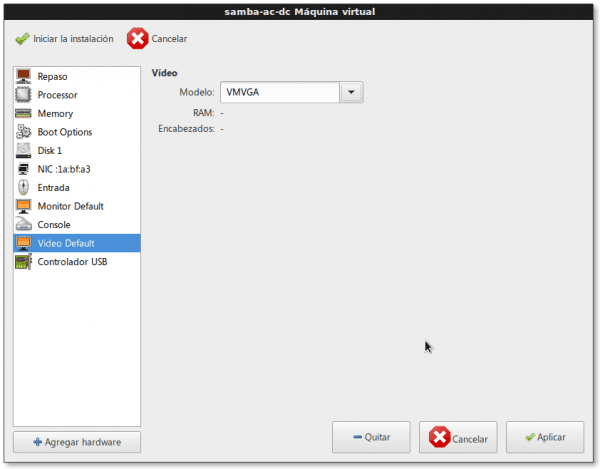
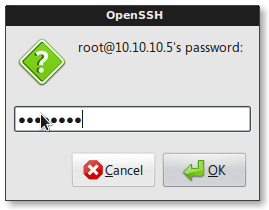



ಲಿಬ್ವಿರ್ಟ್ನಲ್ಲಿ ವರ್ಚುವಲ್ ಬ್ಯಾಕ್ಅಪ್ಗಳನ್ನು ಮಾಡಲು ನಾನು ಕಂಡುಹಿಡಿದ ಉತ್ತಮ ಉಪಯುಕ್ತತೆ, ಇದು ಪರಿಸರ ವ್ಯವಸ್ಥೆಯನ್ನು ಸ್ವಲ್ಪಮಟ್ಟಿಗೆ ಪೂರ್ಣಗೊಳಿಸುತ್ತದೆ.
https://github.com/dguerri/LibVirtKvm-scripts
ಶುಭಾಶಯಗಳ ಸ್ನೇಹಿತ ಧುಂಟರ್!. ನಾನು ಈಗಾಗಲೇ ಪುಟಕ್ಕೆ ಭೇಟಿ ನೀಡಿದ್ದೇನೆ ಮತ್ತು ಸ್ಕ್ರಿಪ್ಟ್ ತುಂಬಾ ಸಂಘಟಿತವಾಗಿದೆ ಮತ್ತು ಪೂರ್ಣಗೊಂಡಿದೆ. ಸ್ಕ್ರಿಪ್ಟ್ ಅನ್ನು ನಮ್ಮ ಅಗತ್ಯಗಳಿಗೆ ಹೊಂದಿಕೊಳ್ಳಲು ಮಾತ್ರ ಉಳಿದಿದೆ, "ಡೀಫಾಲ್ಟ್ ಮತ್ತು ಸ್ಥಿರಾಂಕಗಳು" ಬ್ಲಾಕ್ನಲ್ಲಿ ಘೋಷಿಸುತ್ತದೆ, ಪ್ರತಿಯೊಂದು ಪ್ರಕರಣಕ್ಕೂ ಅನ್ವಯವಾಗುವ ಮೌಲ್ಯಗಳು. ನಾನು ಖರ್ಚು ಮಾಡಲು ಸ್ವಲ್ಪ ಸಮಯವಿದ್ದಾಗ ಅದನ್ನು ಪ್ರಯತ್ನಿಸುತ್ತೇನೆ. ಅಲ್ಲದೆ, ಸ್ಕ್ರಿಪ್ಟ್ fi-backup.sh ಇದು ಈಗಾಗಲೇ ಆವೃತ್ತಿ 2.1.0 ನಲ್ಲಿದೆ. ನೀವು ಅದನ್ನು ಪ್ರಯತ್ನಿಸಿದರೆ, ನೀವು ನನಗೆ ಹೇಳಿದರೆ ಅದು ಸಕಾರಾತ್ಮಕವಾಗಿರುತ್ತದೆ.
ಅಂತಹ ಉತ್ತಮ ಗುಣಮಟ್ಟದ ಲೇಖನದಲ್ಲಿ ಕೆಲವರು ಕಾಮೆಂಟ್ ಮಾಡುವುದು ತುಂಬಾ ಕೆಟ್ಟದು. ನಿಮ್ಮ ಮುಂದಿನ ಎಸೆತಗಳನ್ನು ನಾವು ಎದುರು ನೋಡುತ್ತಿದ್ದೇವೆ, ಫಿಕೊ.
ಇವುಗಳಲ್ಲಿ ಬಹಳ ಒಳ್ಳೆಯ ಲೇಖನಗಳು, ನೀವು ಈಗ ಅದನ್ನು ಸೆಂಟೋಸ್ನೊಂದಿಗೆ ಮಾಡಲು ಬಯಸುತ್ತೇನೆ. ಅದು ನನ್ನ ನೆಚ್ಚಿನ ಸರ್ವರ್ ಡಿಸ್ಟ್ರೋ ಮತ್ತು ನಾವು ವಿಶ್ವವಿದ್ಯಾಲಯದಲ್ಲಿ ಬಳಸುತ್ತೇವೆ. ಗ್ವಾಟೆಮಾಲಾದಿಂದ ಶುಭಾಶಯಗಳು ಮತ್ತು ಮುಂದಿನ ಲೇಖನಕ್ಕಾಗಿ ಕಾಯುತ್ತಿದೆ.
ಕ್ರಿಶ್ಚಿಯನ್, ನಿಮ್ಮ ವಿನಂತಿಯನ್ನು ತ್ವರಿತವಾಗಿ ಪೂರೈಸಲಾಗುವುದು. ನಾವು ಈಗಾಗಲೇ ವ್ಯಾಪಾರ-ಆಧಾರಿತ ಡಿಸ್ಟ್ರೋಗಳು, ಸೆಂಟೋಸ್ ಮತ್ತು ಓಪನ್ ಸೂಸ್ ಬಗ್ಗೆ ಬರೆಯಲಿದ್ದೇವೆ ಎಂದು ಹೇಳಿದ್ದೇವೆ. ಇಲ್ಲಿಯವರೆಗೆ ನಾನು ಸೆಂಟೋಸ್ನಲ್ಲಿ ಡೆಸ್ಕ್ಟಾಪ್ ಮಾಡಲು ಯೋಜಿಸಿದೆ ಮತ್ತು ಇನ್ನೊಂದು ಲೇಖನದಲ್ಲಿ, ಕ್ವೆಮು + ಕೆವಿಎಂ ಮತ್ತು ಇತರರ ಸ್ಥಾಪನೆಯೊಂದಿಗೆ ಮುಂದುವರಿಯಿರಿ.
ಹಲೋ, ಮತ್ತೊಮ್ಮೆ, ಸದ್ಗುಣ ಕೆಮು-ಕೆವಿಎಂ ಬಗ್ಗೆ ಮತ್ತೊಂದು ಉತ್ತಮ ಪೋಸ್ಟ್, ಆದರೆ ಈಗ ಮತ್ತೊಂದು ದೃಷ್ಟಿಕೋನದಿಂದ, ಡಬ್ಲ್ಯೂಕೆ ಯಿಂದ ಕೆವಿಎಂ ಪ್ರಕಾರದ ರಿಮೋಟ್ ಹೈಪರ್ವೈಸರ್ ಅನ್ನು ನಿರ್ವಹಿಸಿ, ಅಲ್ಲಿ ನಾವು ಎಸ್ಎಸ್ಹೆಚ್ ವಿಧಾನವನ್ನು ಬಳಸಿಕೊಂಡು ಚಿತ್ರಾತ್ಮಕ ಹೈಪರ್ವೈಸರ್ ನಿರ್ವಹಣಾ ಸಾಧನ "ವರ್ಟ್-ಮ್ಯಾನೇಜರ್" ಅನ್ನು ಹೊಂದಿದ್ದೇವೆ ಮತ್ತು ವರ್ಶ್ ಅನ್ನು ಸಹ ಬಳಸುವುದು; ಸಂಪರ್ಕ ಪ್ರೋಟೋಕಾಲ್ "qemu + ssh: // user @ IP / system" ಬಹಳ ಆಸಕ್ತಿದಾಯಕವಾಗಿದೆ.
. ವರ್ಷ್ ಆಜ್ಞೆಯನ್ನು ಬಳಸಿಕೊಂಡು ಕಾರ್ಪೊರೇಟ್ LAN ಗೆ ಅಗತ್ಯವಾದ ನಿಯತಾಂಕಗಳಿಗೆ ಡೀಫಾಲ್ಟ್ ನೆಟ್ವರ್ಕ್ ಕಾನ್ಫಿಗರೇಶನ್ ಅನ್ನು ಬದಲಾಯಿಸುವುದು ಅದ್ಭುತವಾಗಿದೆ (ಈ ಅಭಿವೃದ್ಧಿ ಹೊಂದಿದ ಉದಾಹರಣೆಯನ್ನು ನಾನು ನಿಜವಾಗಿಯೂ ಇಷ್ಟಪಟ್ಟಿದ್ದೇನೆ)
. ಹಾಗೆಯೇ ವರ್ಟ್-ಮ್ಯಾನೇಜರ್ನಿಂದ ಸಂಗ್ರಹಣೆ (ರಿಮೋಟ್ ಹೈಪರ್ವೈಸರ್ನಲ್ಲಿ ಇನ್ನೂ ರಚಿಸದ ಭವಿಷ್ಯದ ಡೊಮೇನ್ ಅನ್ನು ಆಕ್ರಮಿಸುವ ಡಿಸ್ಕ್ ಚಿತ್ರದ ಮೊದಲ ರಚನೆ; ಅಂತಿಮವಾಗಿ ಅದೇ ವರ್ಟ್-ಮ್ಯಾನೇಜರ್ನಿಂದ ಮತ್ತು ರಿಮೋಟ್ ಹೈಪರ್ವೈಸರ್ ಅನ್ನು ಸಂಪರ್ಕಿಸಲು ಹೊಸ ಡೊಮೇನ್.
ಭಯಾನಕ ಕೊನೆಯ ಪ್ಯಾರಾಗ್ರಾಫ್ «ಹಿಂದಿನ ಎಲ್ಲಾ ಹಂತಗಳನ್ನು ಸಾಮಾನ್ಯ ಕನ್ಸೋಲ್, ವಿರ್ಷ್ ಕಮಾಂಡ್ ಕನ್ಸೋಲ್ ಮತ್ತು ಸದ್ಗುಣ-ವೀಕ್ಷಕ ಮೂಲಕ ಕಾರ್ಯಗತಗೊಳಿಸಲು ಸಾಧ್ಯವಿದೆಯೇ ಎಂದು ಹಲವರು ಆಶ್ಚರ್ಯ ಪಡುತ್ತಾರೆ. ಉತ್ತರ ಹೌದು. … »
ಸ್ನೇಹಿತ, ಪ್ರತಿ ಹೊಸ ಪೋಸ್ಟ್ನೊಂದಿಗೆ ನೀವು ನಿಲುಗಡೆ ಹೆಚ್ಚಿಸುತ್ತೀರಿ!
ವರ್ಟ್-ಮ್ಯಾನೇಜರ್ (ಅಂದರೆ ಕೆವಿಎಂ) ಅನ್ನು ಇತರ ಯಾವ ಹೈಪರ್ವೈಸರ್ಗಳು "ಅರ್ಥಮಾಡಿಕೊಳ್ಳುತ್ತಾರೆ"?
ಮತ್ತೊಮ್ಮೆ ಧನ್ಯವಾದಗಳು, ಸ್ನೇಹಿತ ವಾಂಗ್, ವರ್ಚುವಲೈಸೇಶನ್ ವಿಷಯದ ಕುರಿತು ನಿಮ್ಮ ಎಲ್ಲ ಉತ್ತಮ ಕಾಮೆಂಟ್ಗಳಿಗಾಗಿ.
ಇತರ ಹೈಪರ್ವೈಸರ್ಗಳೊಂದಿಗೆ ಲಿಬ್ವಿರ್ಟ್ ಮತ್ತು ವಿರ್ಶ್ ಕುರಿತು ದಾಖಲೆ:
"ಲಿಬ್ವಿರ್ಟ್ 0-8-6 ಮತ್ತು ವಿಎಂವೇರ್ ಎಸ್ಎಕ್ಸ್"
http://www.jedi.be/blog/2010/12/08/libvirt-0-8-6-and-vmware-esx/
"ವಿಎಂವೇರ್ ಇಎಸ್ಎಕ್ಸ್ ಹೈಪರ್ವೈಸರ್ ಡ್ರೈವರ್"
https://libvirt.org/drvesx.html
"ESXi ನಲ್ಲಿ Qemu & KVM ಅನ್ನು ಹೇಗೆ ಚಲಾಯಿಸುವುದು?"
http://www.virtuallyghetto.com/2014/09/how-to-run-qemu-kvm-on-esxi.html
ನನ್ನ ಪ್ರಕಾರ, ನೀವು ಅದನ್ನು ಅರಿತುಕೊಳ್ಳುವಿರಿ libvirt ಮತ್ತು ಮುಖ್ಯ ಇಂಟರ್ಫೇಸ್ ವರ್ಶ್ ಹೈಪರ್ವೈಸರ್ಗಳನ್ನು ಓಡಿಸಲು, ಅವು ಸರಳವಾಗಿ ದೊಡ್ಡದಾಗಿರುತ್ತವೆ. 😉